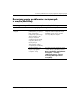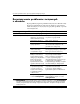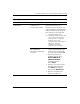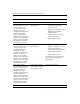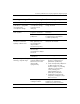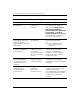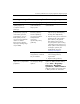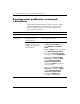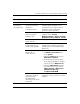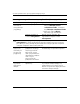Troubleshooting Guide
2–20 www.hp.com Podrcznik rozwizywania problemów
Usuwanie problemów bez uycia programów diagnostycznych
Rozwizywanie problemów zwizanych
zekranem
W przypadku wystąpienia problemów związanych z ekranem należy
skorzystać z dokumentacji dołączonej do monitora oraz poniższej
tabeli. Znajdują się w niej najczęściej spotykane problemy i sposoby
ich rozwiązywania.
Rozwizywanie problemów zwizanych z ekranem
Problem Moliwa przyczyna Sposób rozwizania
Pusty ekran (brak obrazu). Monitor nie został
włczony i nie wieci si
dioda zasilania monitora.
Włcz monitor i sprawd,
czy wieci si jego dioda.
Niewłaciwy monitor. Uyj innego monitora.
Połczenia kablowe
s niepoprawne.
Sprawd połczenia kablowe
od monitora do komputera i do
gniazda sieci elektrycznej.
Włczony jest wygaszacz
ekranu lub funkcje
oszczdzania energii.
Nacinij dowolny klawisz lub
nacinij przycisk myszy i wprowad
hasło (jeli zostało ustawione).
Systemowa pamić
ROM jest uszkodzona.
System działa w trybie
awaryjnego odzyskiwania
bloku rozruchowego
(jest to wskazywane
wyemitowaniem omiu
sygnałów dwikowych).
Zaktualizuj systemow pamić ROM
najnowszym obrazem BIOS.
Wicej informacji znajduje si
wczci „Tryb awaryjnego
odzyskiwania bloku rozruchowego“
w Podrczniku zarzdzania
komputerami typu desktop na dysku
CD Dokumentacja i diagnostyka.
Uywany jest monitor
zsynchronizacj stał
i nie ma moliwoci
zsynchronizowania go
z wybranym trybem
rozdzielczoci.
Sprawd, czy monitor obsługuje
czstotliwoć skanowania
poziomego odpowiadajc
wybranemu trybowi rozdzielczoci.
Komputer znajduje si
wstanie wstrzymania.
Nacinij przycisk zasilania, aby
wyprowadzić komputer ze stanu
wstrzymania.
Ä
PRZESTROGA: W przypadku próby wyprowadzenia komputera ze stanu wstrzymania
nie naley przytrzymywać przycisku zasilania w pozycji nacinitej przez dłuej ni cztery
sekundy. W przeciwnym razie nastpi wyłczenie komputera i wszystkie niezapisane dane
zostan utracone.